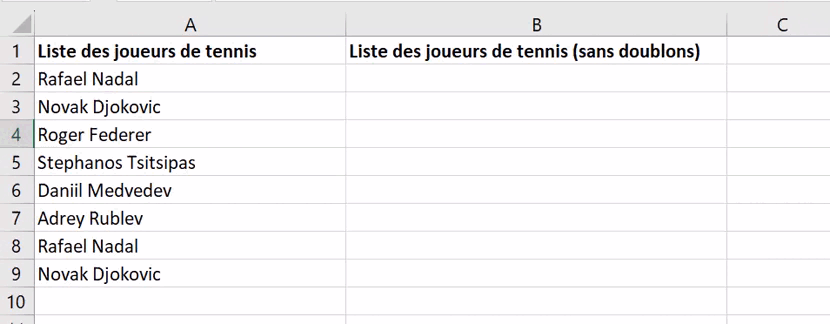Bonjour,
Si vous avez des listes de données et que vous souhaitez rapidement supprimer les doublons sachez qu’il existe deux manières très rapides de le faire dans Excel sans avoir à vous fatiguer les yeux. Découvrons cela ensemble.
Pourquoi supprimer les doublons ?
Les doublons peuvent en effet fausser vos résultats, entraînant des décisions erronées. De plus, cela vous permettra d’éliminer les redondances, et de ce fait d’améliorer la lisibilité.
Les deux méthodes pour supprimer les doublons dans Excel
En utilisant le bouton dans le Menu
La première option est d’utiliser directement le bouton magique mis à disposition par Excel dans son menu.
Pour cela, commencez par sélectionner votre liste (vous pouvez sélectionner plusieurs cellules ou directement toute une colonne ou toute une ligne entière). Puis, au niveau du menu, aller dans Données, puis cliquez sur le bouton Supprimer les doublons au niveau de la rubrique Outils de données.
Une pop-up vous permettra de personnaliser votre suppression de doublons, puis une autre vous informera du nombre de valeurs ainsi supprimées qui étaient des doublons ainsi que le nombre de valeurs conservées.
Voilà, vous avez déjà supprimez tous vos doublons !
En utilisant une fonction
La méthode en détails
Vous avez dans Excel une fonction qui vous permet de faire exactement la même chose.
Pour cela, sélectionnez votre cellule dans laquelle vous souhaitez faire apparaître la nouvelle liste sans doublon, puis taper “=UNIQUE(”. Sélectionnez vos données puis refermez la parenthèse et taper sur le bouton de votre clavier Entrée pour valider votre formule (vous pouvez revoir l’article sur comment écrire une formule dans Excel).
Et voilà, vous avez votre liste, sans les doublons cette fois-ci.
Les avantages d’utiliser la fonction plutôt que le bouton
L’avantage d’utiliser une fonction plutôt que le bouton est que si vos données sont amenées à évoluer au fur et à mesure du temps, votre liste de données sans les doublons sera constamment mise à jour, exactement en même temps que vos données sans que vous n’ayez plus rien à faire. Au contraire, si vous avez utilisé la méthode avec le bouton, il vous faudra constamment répéter l’opération ce qui peut vous coûter en temps.
De plus, vous avez toujours accès à vos données de départ, vos données brutes avant votre traitement, ce qui peut toujours s’avérer utile par la suite.
Vous savez désormais comment supprimer les doublons, et ceci de deux manières différentes, à vous de choisir votre façon de faire. 😉
A la semaine prochaine pour une nouvelle astuce.
Annabelle
FAQ (Foire aux Questions)
Q : La suppression des doublons est-elle irréversible ? A : Non, un simple Ctrl + Z vous permettra un saut dans le passé.
Q : Peut-on supprimer les doublons sur une plage spécifique ? A : Oui, en utilisant la fonction UNIQUE, vous pouvez cibler des plages spécifiques comme montré plus haut dans l’article (cf. partie En utilisant le bouton dans le Menu).
Q : Est-il possible de supprimer les doublons uniquement dans une colonne ? A : Absolument, en sélectionnant la colonne directement, attention à votre en-tête de colonne qui pourra se retrouver dans les résultats !
Q : La fonction UNIQUE fonctionne-t-elle sur toutes les versions d'Excel ? A : ⚠️La fonction UNIQUE est disponible dans les versions plus récentes d'Excel.
Q : La suppression des doublons affecte-t-elle les formules dans ma feuille de calcul ? A : En règle générale, non, mais il est toujours conseillé de vérifier vos formules après la suppression.
Ces articles peuvent vous intéresser… :